Вконтакте
Восстановление гугл аккаунта
Условия восстановления доступа
Чтобы точно вернуть себе учетную запись необходимо, чтобы был выполнен хотя бы один из описанных ниже пунктов:
- Доступ к номеру телефона, на который был зарегистрирован аккаунт. Если у вас его нет, то процесс восстановления будет намного сложнее.
- Доступ к смартфону Андроид или iPhone, на котором привязана учетная запись Гугл. Если вы сделали это, при восстановлении на устройство придет код, с помощью которого можно будет вернуть доступ.
- Резервная почта, указанная в профиле. Если вы ее указали — то это отлично, в этом случае сможет обойтись без мобильного.
- Знать ответы на контрольные вопросы и примерное время создания учетки.
В последнем случае, если вы ответите на все вопросы правильно — это не гарантирует, что доступ вам сразу восстановят. Заявка будет отправлена на рассмотрение в течение двух недель. И может быть просто отклонена, если у сотрудников Google возникнут подозрения. Но, перед этим скорее всего вам зададут еще несколько вопросов и попросят подтвердить свою личность.
Инструкция по восстановлению — пошаговая
2. Вас попросят ввести последний пароль, который вы помните — сделайте это и нажмите на кнопку «Далее».
Далее все будет зависеть от того, как вы настраивали свою учетную запись, уровень ее безопасности и привязывали ли вы аккаунт к смартфону — Андроид или Айфону. Рассмотрим все варианты событий, которые могут пойти далее.
1. Если аккаунт привязан к Андроид или iPhone. В первом случае на телефон придет код, который нужно будет ввести в специальное окно. В случае с айфоном — необходимо будет отсканировать QR код камерой смартфона.
Далее просто следуйте инструкциям, которые появятся на экране мобильного устройства и доступ будет восстановлен максимально быстро.
2. СМС на номер мобильного. В этом случае на ваш телефон придет код в сообщении, которые будет необходимо ввести в специально поле на сайте. Затем просто ввести новый пароль.
3. Ввести резервный адрес почты. На него придет специальный код, который также необходимо будет ввести в специальное поле. Затем просто продолжить процедуру восстановления.
4. Ответить на секретный вопрос. Тот самый, который заполняется при создании аккаунта. После того как укажите его, вам зададут еще несколько дополнительных вопросов и отправят заявку на рассмотрение. Ответа придется ждать около двух недель.
Важно! Если у вас нет доступа к мобильному, не привязана резервная копия, и вы не помните ответа на контрольный вопрос — бесполезно куда-либо писать и просить вернуть доступ — это невозможно, система не даст восстановить учетку. Просто сделайте новый профиль
В заключение
Всегда полностью заполняйте профиль при регистрации, указывайте дополнительные электронные адреса, рабочий мобильный и запоминайте пароли и контрольные ответы. Тогда можно быть всегда уверенным, что профиль находится под хорошей защитой.
Можно ли войти Вконтакте без регистрации?
Многих пользователей интересуют вопросы о том, как сидеть в ВК и быть офлайн или можно ли зайти на сайт без регистрации. Представленная социальная сеть разрабатывалась именно для общения и поиска друзей. Значит, создавать свою страницу придется. Однако быстро найти нужного человека удастся и без регистрации. Войти на сайт Вконтакте поможет следующий алгоритм:
Вместо прохождения авторизации нажимаем на кнопку «Забыли пароль».
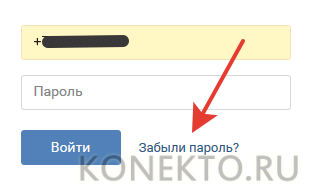
Указываем на отсутствие доступа к телефону.
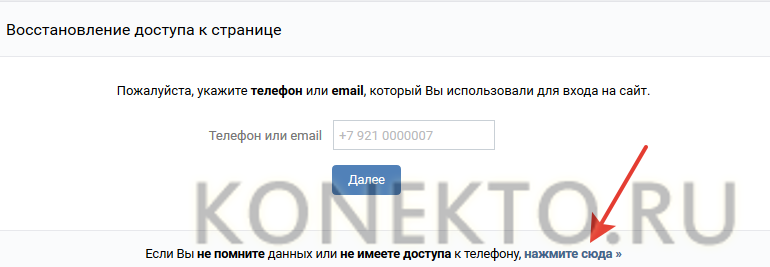
Переходим на страничку поиска.
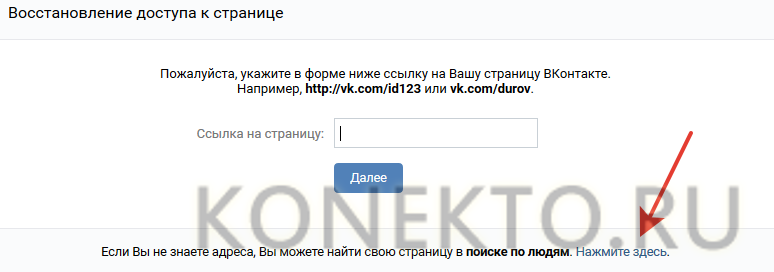
Теперь с помощью сортировки можно найти любого человека и зайти на его профиль.
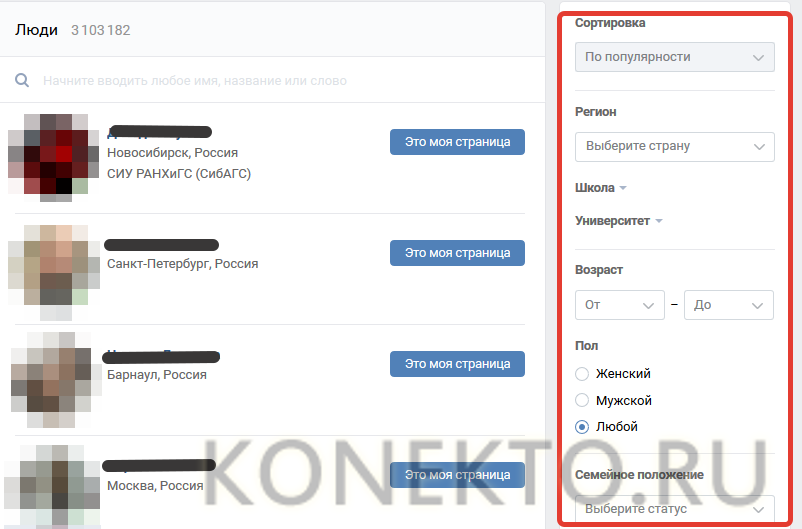
Какими функциями располагает моя страница ВК?
Профиль ВКонтакте – очень многофункциональная штука. Без преувеличения, это целая жизнь на дисплее компьютера или мобильного телефона. На скриншоте изображен перечень основных функций страницы, но этим списком возможности зарегистрированного пользователя отнюдь не ограничиваются.
 Перечень основных функций страницы
Перечень основных функций страницы
Ключевой функционал страницы ВК заключается в следующем:
- мгновенный обмен текстовыми и аудиосообщениями без ограничений (кроме настроек приватности отдельных пользователей);
- прослушивание музыки, просмотр фото- и видеоматериалов;
- чтение новостей и другого контента в группах и на публичных страницах;
- создание собственных групп и публичных страниц для того, чтобы делиться собственным творчеством или интересной информацией;
- пересылка текстовых (и не только) документов;
- отправка и получение денег прямо через личные сообщения;
- флэш-игры, тесты, полезные приложения.
На этом список возможностей ВКонтакте только начинается. Чтобы полностью его изучить, необходимо исследовать сайт самостоятельно. Помимо прочего, ВК – это крупнейшая информационная платформа, где можно найти больше актуального и интересного, чем в любом новостном интернет-издании.
Вход ВК через учетную запись «Facebook»
Перечисленные выше способы авторизации без логина и пароля основаны на восстановлении доступа и смене кодового слова. Однако зайти на свою страницу ВК без пароля можно и по-другому. Для этого следует воспользоваться учетной записью на «Facebook», если она есть. Рассмотрим, как это работает.
Вход на «мою страницу» в социальной сети ВК по учетной записи на «Facebook» не высвечивается в качестве дополнительных методов на главной странице. Он есть в блоке с регистрацией в самом низу.
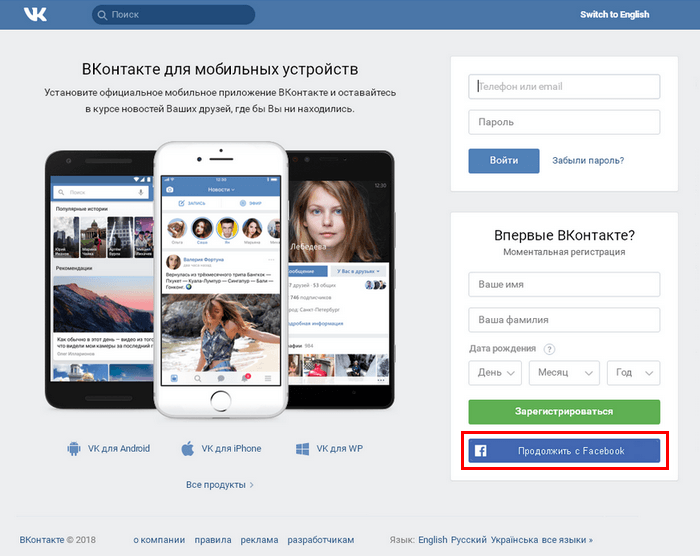
Однако это не значит, что кнопкой может воспользоваться только незарегистрированный пользователь. Есть условия для ее использования — электронная почта для обеих соцсетей должна совпадать. А вот секретные слова могут быть разными. После нажатия на кнопку Продолжить с Facebook откроется окно авторизации:
- Если на компьютере страница «Facebook» уже открыта, то необходимые данные уже будут введены в нужные графы, останется только нажать кнопку Продолжить и уже через несколько секунд пользователь будет перенесен в ВК на страницу новостей.
- Если учетная запись на «Facebook» не авторизована, то в открывшемся окне потребуется ввести логин и пароль именно от профиля иностранной социальной сети. Помнить данные «ВКонтакте» не требуется. Просто войдите по другим данным.
Ранее работала аналогичная функция интеграции с «Instagram», однако в данный момент она не активна из-за проблем взаимодействия между соцсетями. Тем не менее, для того чтобы зайти на страницу ВК через «Facebook», дополнительно в профиле не потребуется ничего подтверждать. В настройках нет кнопки, которая бы заранее связывала эти аккаунты.
Источники
- https://ocomp.info/moya-stranitsa-vkontakte.html
- https://public-pc.com/vkontakte-kak-zajti-srazu-bez-parolya/
- http://vkontakte.v-pc.ru/moya-stranitsa-v-kontakte-vhod-bez-parolya.html
- https://v-PC.ru/moya-stranica-vkontakte.html
- https://vhod.ru/vkontakte/moya-stranitsa/
- https://UstanovkaOS.ru/obshchenie/vkontakte-moya-stranitsa-vhod-bez-parolya.html
Как войти на мою страницу ВК через телефон
Через моб. приложение
При первичном входе вам будет нужно ввести логин и пароль от своей страницы или зарегистрироваться.
В следующий раз делать этого уже будет не нужно — система автоматически сохранит ваши данные и сразу будет открывать раздел с вашими новостями.
Кстати, разработчики предусмотрели меры безопасности — после входа в соц. сеть приходят уведомления:
- На электронную почту, если она указана в разделе «Моё личное»;
- Во всех открытых (работающих в фоновом режиме) окнах и приложениях.
Если вдруг уведомления не приходят, значит нужно проверить настройки
Это важно прежде всего для Вас самих
ВКонтакте: моя страница — где она?
Нужно войти в Контакт (ВК, также называют «Контакты»), и твоя страница будет там. Чтобы попасть на нее, войди на сайт ВКонтакте (сначала ты увидишь ленту новостей от твоих друзей и групп) и нажми на ссылку «Моя страница» в левой колонке. Войти можно через стартовую страницу «Вход», на ней все готово для этого.
Не забудь сделать «Вход» стартовой страницей, чтобы потом заходить на свою страницу ВКонтакте без проблем! Слева вверху там есть кнопка «Сделать стартовой» — все очень просто.
Если не получается попасть на свою страницу ВКонтакте, читай это: Не входит в Контакт — что делать? от начала и до конца! Если страницу «заблокировали», то — Заблокировали ВК. Что делать? У меня другой вопрос — там найдешь любой ответ быстрее всего. Мы подготовили десятки решений на все случаи жизни, связанные с ВКонтакте.
Заходим в ВК с чужого компьютера
В свой профиль безопаснее всего входить с личных гаджетов, доступ к которым строго ограничен
Конечно же, никто не застрахован от форс-мажорных ситуаций, когда срочно нужно проверить почту или написать важное сообщение. Попав в такую ситуацию и заполучив доступ в интернет с чужого ПК, важно не терять внимательность и помнить об основных мерах безопасности
Проходить идентификацию без галочки возле надписи: «Чужой компьютер» определённо не стоит. Она была добавлено специально для тех, кто часто посещает свою страничку через компьютер, расположенный в интернет-кафе или на рабочем месте. Мобильная версия лишена подобной привилегии, поэтому старайтесь не брать у своих знакомых телефон с целью проверить сообщения или полистать новостную ленту.
Если рассматривать принцип действия данной функции, то пользователь своего рода посещает свой аккаунт через «режим инкогнито». Говоря проще, в истории браузера не остаётся никаких сведений касательно введённого логина, пароля и последующих перемещений внутри системы. После завершения активной сессии вы автоматически выйдете со своей страницы, и никто посторонний не сможет узнать, что вы на ней делали и какие именно данные вводили.
Подобные предосторожности будут бесполезны в том случае, если вы осознано садитесь за незнакомый компьютер, который не вызывает у вас никакого доверия. Ведь зачастую установленный на них софт способен обойти любые системы защиты
Вход на сайт ВКонтакте через логин и пароль

3. В выпавшем списке нажмите «Добавить страницу».
4. В окне «Закладка» щёлкните «Сохранить».

После выполнения этих действий в панели появится иконка соцсети. Чтобы выполнить вход на сайт, клацните по ней один раз (левой кнопкой).

Также Хром можно настроить таким образом, чтобы при его запуске автоматически открывался данный сайт:
1. Клацните «три полоски» вверху справа.
2. Выберите раздел «Настройки».

Добро пожаловать — это моя страница вконтакте. Можно ли зайти сразу на страницу ВК без пароля и логина
3. В блоке «При запуске открывать» кликните кнопку «Заданные страницы», а затем ссылку «Добавить».

4. В строке «Добавить страницу» впишите URL соцсети. Клацните «OK».

2. Чтобы зайти на сайт, нажмите «Войти». После этого загрузится «Моя страница».
Внимание! Если вы заходите на сайт не на своём ПК, в целях безопасности щёлкните настройку «Чужой компьютер» (окошко под полями для ввода логина и пароля). (например,в ОС Android)
(например,в ОС Android)
Авторизовываться в соцсервисе на телефонах и планшетах можно двумя способами:
Как поменять пароль в «Контакте» или что делать, если не можешь зайти в «ВК»
1. Запустите с рабочего стола любой из имеющихся в системе браузеров.

2. В первой строке напечатайте свой логин или номер телефона, прикреплённый к учётной записи; во второй — необходимо поставить пароль.

3. Тапните «Войти».
1. Зайдите в Google Play.
2. Через поисковую строку найдите приложение ВКонтакте (с подписью vk.com).

3. Перейдите на страницу программы.
Как разморозить страницу Вконтакте без посторонней помощи, за пару минут
4. Нажмите «Установить».

5. В появившейся панели со списком тапните «Принять», чтобы открыть доступ к данным и ресурсам устройства.

6. По окончании загрузки и установки нажмите «Открыть».

7. Введите логин и пароль. Затем тапните «Войти».


Используя меню приложения, вы можете полноценно использовать все настройки и опции аккаунта.

Чтобы открыть настроечную панель, тапните вверху слева иконку «три полоски».
Удобного пользования виртуальными благами В Контакте!
Как войти без пароля на мою страницу ВКонтактеКак войти в Одноклассники на мою страницу через логин и парольВход на сайт wix.com
Вход на свою страницу
Осуществить вход можно несколькими способами, а именно авторизоваться с персонального компьютера или с мобильного приложения. Часто случаются ситуации, когда пользователю необходимо открыть свой профиль не используя логин и пароль. Это может потребоваться в случае утери данных, или если вашу страницу взломали и сменили необходимую для авторизации информацию. В этой статье описаны варианты входа на свою страницу, не используя логин и пароль.
Способ 1: вход с ПК
Для того чтобы авторизоваться «ВКонтакте», запустите любой удобный для вас браузер и в поисковой строке введите название соцсети. Перед вами сразу появится основное окно сайта, которое также является страницей для авторизации.

Способ 2: мобильное приложение
Установите приложение «ВКонтакте» на ваше устройство, для того чтобы у вас появилась возможность воспользоваться мобильной версией. Все действия будут очень схожи с уже описанными выше шагами для авторизации.

Откройте приложение на вашем смартфоне и нажмите на кнопку «Войти» внизу экрана. Пропишите в соответствующие строки ваши данные, указанные во время регистрации профиля.
Выполнив эти простые действия, вы сможете легко и быстро открыть свою страницу в мобильной версии социальной сети «ВКонтакте».
Способ 3: восстановление доступа к странице
Если вы по какой-либо причине не смогли зайти на свою страницу с помощью логина и пароля, можно открыть аккаунт благодаря функции «Восстановление доступа к странице». Для этого выполните следующее:
- На главной странице сайта под полями для авторизации есть ссылка «Забыли пароль?». Кликните на нее ЛКМ.

В пустое поле введите адрес своего аккаунта и подтвердите свои действия, нажав на клавишу «Далее».

Перед вами появится анкета, которую нужно заполнить для восстановления доступа. Укажите свой старый номер телефона, новый мобильный, адрес электронной почты и пароль, с помощью которого у вас выходило зайти на страницу ранее.
Нажмите кнопку «Подать заявку» и ожидайте, пока ваш запрос не будет рассмотрен. Статус вашего обращения вы сможете отслеживать по указанной на экране ссылке.

Как только ваша заявка будет одобрена, вам необходимо выполнить все действия, которые предложит сервис, для авторизации в профиле.
Способ 4: интегрированные аккаунты
Чтобы вы могли входить в «ВКонтакте» не указывая каждый раз пароль и логин, необходимо связать ваш профиль со страничкой на «Facebook». Для этого проделайте такие действия:
- На главной странице для входа в «ВКонтакте» нажмите строку «Регистрация».
- В окошке для заполнения данных нажмите на графу «Войти через Facebook».

Укажите данные для авторизации на сайте Фейсбук и кликните кнопку «Вход».
Чтобы связать два профиля, следуйте предложенной вам инструкции.
Теперь вы сможете запускать свою страницу в «ВКонтакте» с помощью профиля на Фейсбук, и вам не потребуется каждый раз указывать логин и пароль.
Способ 5: cookie браузера
Еще одним методом входа в свой профиль является сохранение пароля с помощью cookie браузера. Когда вы впервые вводите регистрационные данные для авторизации в «ВКонтакте», браузер автоматически выдает вас оповещение, в котором предлагает сохранить пароль и логин. Вам остается только нажать на кнопку «Сохранить».
Если такого предложения от веб-обозревателя не поступило, вы можете открыть эту вкладку самостоятельно. Когда данные для входа указаны, в верхнем функциональном меню вы увидите значок в форме ключа. Если вы кликните на него мышью, отобразится вкладка, где вам предложат сохранить данные для входа.

Подобные действия аналогичные и для мобильной версии приложения. Сохранив логин и пароль, вы будете автоматически попадать на свою страницу при входе в социальную сеть.
Заключение
В данной статье описывались все возможные способы входа в «ВКонтакте». Для начинающих пользователей вся указанная информация будет очень информативной. Выполнив предложенные инструкции, вы сможете не только входить в свой аккаунт с помощью разных версий сайта, но и без постоянного ввода логина и пароля.
Что такое аватар? Как его сменить?
Аватар – это фотография или изображение в профиле пользователя ВКонтакте. По умолчанию, сразу после регистрации, аватар на странице отсутствует. Чтобы установить его, необходимо навести курсор мыши на место для фотографии, как показано на скриншоте, и выбрать из всплывающего меню опцию «Обновить фотографию». Далее будет предложено загрузить готовое изображение с жесткого диска или сделать фото на веб-камеру.
 Кнопка «Обновить фотографию»
Кнопка «Обновить фотографию»
После того, как аватар установлен, можно менять его миниатюру (небольшой участок изображения, показывающийся рядом с именем профиля), а также добавлять различные эффекты через встроенный фоторедактор. Менять аватар можно с любой частотой бесконечное количество раз.
 Изменение миниатюры
Изменение миниатюры
 Добавление эффектов
Добавление эффектов
Вход в личный кабинет
Войти в персональный аккаунт ВКонтакте можно двумя способами:
- Первый вариант подразумевает вход непосредственно на главную страницу сайта. Требуется введение в браузере адреса https://vk.com/. После этого нужно нажать на кнопку «Вход».
- Проще попасть в форму авторизации, написав в поисковой строке «ВКонтакте моя страница». На сайте откроется форма с двумя окошками, расположенными в верхней части страницы справа, где требуется записать логин и пароль. Нужно пользоваться привязкой логина к электронному адресу либо мобильному телефону пользователя. Когда введена электронная почта или номер телефона, надо кликнуть по кнопке «Войти». Система проверит корректность введённых идентификационных реквизитов и перенаправит пользователя в его персональный аккаунт.
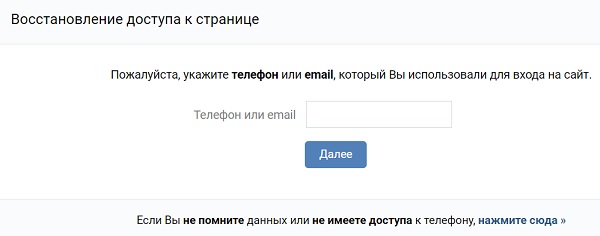
Если старая страница была привязана к тому же номеру
Важно: если ты зарегистрировал новую страницу ВК на тот же номер телефона, что и старую, то теперь старая страница уже не привязана к этому номеру. Может быть, ты думаешь, что теперь обе страницы на одном номере, но это не так
К одному номеру может быть привязана только одна страница, и номер отвязался от старой страницы, когда ты создал новую. Просто ты не обратил внимания на то, что тебе сообщал сайт.
Что делать в этом случае? Есть несколько способов решения проблемы, смотри здесь: Что делать, если создал две страницы на один номер ВКонтакте. Каждому человеку разрешается создать только одну страницу в ВК, а если ты потерял доступ, нужно восстанавливать его, а не создавать новую страницу (и одновременно c этим — новые проблемы).
А у меня старая страница и новая привязаны к одному номеру телефона!
Есть разница между логином и привязкой телефона. Две страницы могут быть зарегистрированы на один и тот же номер (то есть быть с одинаковым логином), но не могут быть обе привязаны к одному номеру. Когда ты привязал к телефону новую страницу, старая от него тут же отвязалась. Вот так! Теперь восстановить доступ к ней по телефону не получится, и придется использовать другие способы. Подробнее тут: Что делать, если создал две страницы на один номер ВКонтакте.
Возможные проблемы с сайтом Вконтакте и входом на Мою страницу
Одной из наиболее частых проблем владельцев профилей в этой соцсети является то, что учетная запись может быть недоступна. Какова причина блокировки доступа и как это исправляется? На самом деле решить такую проблему довольно просто, вариантов может быть несколько.

Наиболее частая и уже привычная причина – разрыв связи с интернетом. Для проверки можно зайти на какой-либо ресурс, если он тоже будет недоступен, то вероятность отсутствия связи составляет 99%. Для выхода из этой ситуации необходимо попытаться перезагрузить маршрутизатор, отключиться и опять подключиться к Сети, используя центр управления сетями. Если ничего не получилось – интернет отключен не у вас, а на стороне компании провайдера. В таком случае придется звонить интернет-поставщику и решать проблему с ним.
ВК вход на мою страницу может быть заблокирован или заморожен. Что можно сделать? Пожалуй, это самое неприятное, что можно увидеть в своем профайле. По какой причине могли заблокировать? Это достаточно объемная тема, которой стоит уделить отдельный материал, но сейчас я отмечу несколько простых советов и ответов на основные вопросы блокировки учетной записи Вконтакте.

Скорее всего, вы могли нарушить какое-либо правило использования сайтом, на вас нажаловались недоброжелатели или с вашей учетки была рассылка огромного количества сообщений, принятых за спам. Эти причины считаются самыми частыми.
Для того чтобы разморозить аккаунт, необходимо будет выяснить причину блокировки и по возможности оперативно ее устранить. Дальше все будет зависеть от серьезности нарушений. Если время заморозки не отмечено, следует обращаться в администрацию сервиса и просить разблокировать вас в ручном режиме. В большинстве случаев, если причину заморозки уже устранил пользователь, администрация идет ему на встречу.
Вариант 1: воспользуйтесь браузером
Если вы забыли или утеряли свой пароль, для начала обратитесь за помощью к своему браузеру!
Скорее всего, ваш браузер «запомнил» пароль, поскольку в большинстве случаев в нем выбрана удобная функция, сохраняющая информацию для форм входа. Это позволяет в любой момент войти в социальную сеть, причем очень быстро.

Но не стоит всегда надеяться на сохранение пароля в браузере! Иначе рано или поздно вам все равно придется обратиться в службу поддержки ВК и восстановить пароль, поскольку данные, сохраняемые в браузере, периодически стираются. Это может произойти после того, как вы почистили кэш или куки, после сканирования устройства антивирусом, или же после переустановки операционной системы компьютера либо ноутбука.
Чтобы такого не произошло, записывайте важную информацию в блокноте! Да, это может показаться древним способом, но, поверьте, это надежно. Еще одним хорошим способом будет хранить пароли в специальном приложении для телефона под паролем, такие приложения шифруют информацию, поэтому это надежно!
Личная страница
- Как создать страницу (аккаунт) / зарегистрироваться ВКонтакте?
- Где можно взять номер телефона для регистрации? Обзор сервисов продающих виртуальные номера.
- Как настроить свою страницу?
- Как посмотреть страницу ВКонтакте со стороны? Узнать, как её видят друзья и подписчики.
- Как посмотреть статистику страницы?
- Как посмотреть то, что я лайкнул ВКонтакте?
- Как оформить свою страницу?
- Как изменить имя и фамилию ВКонтакте?
- Как поставить статус ВКонтакте?
- Как добавить родственников?
- Как удалить номер телефона из ВК?
- Как настроить ленту новостей?
- Как настроить оповещения?
- Как узнать кто посещал (гостей) мою страницу?
- Как быть невидимым ВКонтакте?
- Верификация (галочка) страницы ВКонтакте
- Как изменить пароль ВКонтакте?
- Как изменить телефон в ВК?
- Как защитить страницу ВКонтакте?
- Как удалить или заморозить страницу?
- Как восстановить удаленную или замороженную страницу?
Друзья и подписчики
- Как найти друзей?
- Как удалить всех друзей?
- Как заблокировать человека?
- Как узнать кто удалился?
- Как скрыть друзей?
- Как посмотреть дни рожденья друзей?
- Как посмотреть общих друзей?
Сообщения
- Как написать сообщение ВКонтакте?
- Как перенести строку при написании сообщения в ВК?
- Как удалить сообщение?
- Как редактировать (изменить) сообщение?
- Как переслать сообщение ВКонтакте?
- Как удалить переписку?
- Как отправить файл ВКонтакте?
- Как отправить подарок в ВК?
Беседа и чат
- Как создать беседу (чат) с несколькими участниками?
- Как добавить человека в беседу?
- Как удалить человека из беседы?
- Как записать и отправить голосовое сообщение?
- Как скачать голосовое сообщение?
- Как позвонить ВКонтакте?
- Как выйти из беседы?
- Как вернуться в беседу?
Стена
- Как написать сообщение на стену?
- Как пользоваться редактором статей?
- Как изменить запись ВКонтакте?
- Как сделать ссылку текстом на человека?
- Как удалить запись со стены?
- Как закрепить запись на стене?
- Как указать местоположение на фотографии?
- Как сделать картинку ссылкой?
- Как сделать репост записи и что это такое?
- Как сделать опрос?
- Как сделать отложенную запись?
- Сервисы автопостинга.
- Что такое кросспостинг и как его настроить?
- Как отключить комментарии к отдельной записи?
- Как удалить все комментарии?
- Как добавить аудиозапись?
Медиафайлы (фото, видео, музыка)
- Как сделать фотоальбом?
- Как отметить друзей на фото?
- Как удалить фотоальбом?
- Как добавить видео?
- Как удалить музыку?
- Как скачать музыку?
- Как скачать видео?
- Программы для скачивания музыки и видео?
Разное
- Все секреты и скрытые функции ВКонтакте.
- Горячие клавиши ВКонтакте.
- Как получать уведомления о новых записях?
- Как сделать товары на странице и в группе?
- Как установить темы для ВК?
- Что делать, если взломали страницу?
- Как узнать дату регистрации?
- Поиск людей без регистрации.
- Как убрать рекламу ВКонтакте?
- Как получить голоса?
- Как узнать ID страницы или группы ВКонтакте?
- Как получить токен.
- Как написать в техподдержку?
Вход на сайт ВКонтакте через логин и пароль

3. В выпавшем списке нажмите «Добавить страницу».
4. В окне «Закладка» щёлкните «Сохранить».

После выполнения этих действий в панели появится иконка соцсети. Чтобы выполнить вход на сайт, клацните по ней один раз (левой кнопкой).

Также Хром можно настроить таким образом, чтобы при его запуске автоматически открывался данный сайт:
1. Клацните «три полоски» вверху справа.
2. Выберите раздел «Настройки».

3. В блоке «При запуске открывать» кликните кнопку «Заданные страницы», а затем ссылку «Добавить».

4. В строке «Добавить страницу» впишите URL соцсети. Клацните «OK».

2. Чтобы зайти на сайт, нажмите «Войти». После этого загрузится «Моя страница».
Внимание! Если вы заходите на сайт не на своём ПК, в целях безопасности щёлкните настройку «Чужой компьютер» (окошко под полями для ввода логина и пароля). (например,в ОС Android)
(например,в ОС Android)
Авторизовываться в соцсервисе на телефонах и планшетах можно двумя способами:
1. Запустите с рабочего стола любой из имеющихся в системе браузеров.

2. В первой строке напечатайте свой логин или номер телефона, прикреплённый к учётной записи; во второй — необходимо поставить пароль.

3. Тапните «Войти».
1. Зайдите в Google Play.
2. Через поисковую строку найдите приложение ВКонтакте (с подписью vk.com).

3. Перейдите на страницу программы.
4. Нажмите «Установить».

5. В появившейся панели со списком тапните «Принять», чтобы открыть доступ к данным и ресурсам устройства.

6. По окончании загрузки и установки нажмите «Открыть».

7. Введите логин и пароль. Затем тапните «Войти».


Используя меню приложения, вы можете полноценно использовать все настройки и опции аккаунта.

Чтобы открыть настроечную панель, тапните вверху слева иконку «три полоски».
Удобного пользования виртуальными благами В Контакте!
Как войти без пароля на мою страницу ВКонтакте
Как удалить личный профиль Vkontakte с ПК
Для полной ликвидации данных о себе в социальной сети Vkontakte можно воспользоваться ноутбуком или компьютером.
Первоначально нужно зайти на свою страницу, и найти опцию «Настройки» в верхнем углу справа.

Среди предложенных вариантов, нужно выбрать надпись о том, что здесь можно удалить свою страницу. Система запрашивает причину, и после ее указания предоставляет возможность удаления путем соответствующего нажатия кнопки. Социальная сеть Vkontakte предлагает функцию сообщить всем контактам бывшего пользователя о том, что его страница удалена. Данная опция действует по умолчанию. Убрав соответствующую галочку, такое сообщение можно удалить, и ликвидация профиля останется незамеченной.
Ответы на частые вопросы
Вместо моей страницы открывается чужая. Что делать?
Такое происходит в одном из двух случаев:
- Кто-то заходил с вашего устройства на свою страницу и забыл из нее выйти;
- Ваш профиль взломали и поменяли данные.
В первом случае нужно просто выйти из чужой анкеты, а потом войти в свою. Для выхода щелкните по имени в правом верхнем углу сайта и выберите пункт «Выйти».
Во втором случае нужно заменить чужие данные на свои. После этого поменять пароль и защитить страницу от взлома.
Как защитить мою страницу от взлома?
1. Щелкните по имени в правом верхнему углу сайта и выберите «Настройки».

2. Укажите свою электронную почту.
3. Поменяйте пароль. Он должен состоять минимум из 10 символов, среди которых большие и маленькие английские буквы, а также цифры.
4. Запишите в надежное место данные от профиля: ссылку на страницу, номер телефона, электронную почту, пароль.

В разделе «Безопасность» (вверху справа) можно включить подтверждение входа. Тогда каждый раз при открытии страницы нужно будет вводить одноразовый код из смс. На данный момент это самая надежная защита от взлома.
Что делать если твою страницу Вконтакте заблокировали?
Если при входе сайт пишет, что аккаунт заморожен, то его нужно разблокировать. Как это сделать, будет написано прямо на странице. Там же будет указан срок блокировки.
Как закрыть мою страницу Вконтакте?
А если нужно просто выйти из анкеты, например, с чужого компьютера, то для этого нажмите на свое имя вверху справа и выберите «Выйти».

Страница на данном компьютере закроется, но в социальной сети она по-прежнему останется вместе со всеми данными.
Я не нашел ответ на свой вопрос
Обратитесь в официальную службу поддержки ВК по адресу: vk.com/support.
Что делать, если не получается зайти в ВК?
Иногда попасть на свою страницу не получается. Причин подобного неудобства может быть много:
- Отсутствие Интернета.
- Блокировка сайта.
- Проблемы на сервере.
- Взлом страницы.
- Неправильный логин или пароль.
Действовать нужно в соответствии с причиной проблемы. Например, если открыть свою страницу не получается из-за взлома, следует сменить пароль в ВК. Проблемы на сервере хотя и маловероятны, но все же иногда случаются и они — остается только ждать.
Иногда работодатель намеренно блокирует доступ к сайту на рабочем месте сотрудников. В этом случае придется отдельно разбираться с тем, как зайти в ВК, если закрыт доступ. Если проблемы со входом возникают из-за неправильной пары логин/пароль, нужно указать информацию снова, проверив язык ввода. Часто же зайти не удается из-за того, что пользователь случайно нажал Caps Lock и вводит буквенные символы пароля заглавными.
Вход мобильной версии
Авторизация с компьютера знакома, что насчет мобильной версии?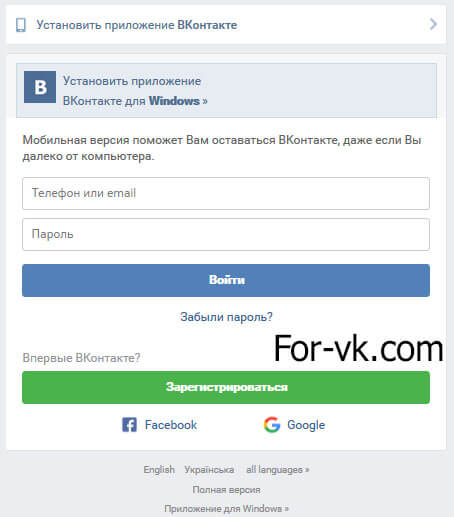
Находится по адресу https://m.vk.com. Версия годится при использовании низкоскоростного интернета, пользовании сайтом с планшета, телефона когда не установлено приложение.
Отличий авторизации от полной версии нет. Если страница загружается с ошибками при нормальной скорости интернета, перезагрузите либо перейдите на полную нажав «Полная версия» внизу. Проверьте работает ли социальная сеть в данный момент, если с телефона в ВК не заходит. Представьте ситуацию: неторопливо вводите данные, пытаетесь войти…
ничего не удается
Внимательно проверяете циферки логина, осторожно вводите пароль… опять не удается. Жизнь превратилась в серое бытие, мысли путаются, в голове закипает злость
Бывают неприятности связанные со старым кэшем браузера, просроченной сессией (не то что подумали), обрывами интернет-соединения, мелким шрифтом на телефоне и прочими недостатками мира. Есть решение? Если пара логин-пароль правильные, восстановите доступ. Пример в мобильной версии, планшет: нажмите «Проблемы со входом», пройдите процедуру восстановления.Зайти с телефона практичнее установив официальное приложение. Авторизуйтесь и больше не придется водить логин, пароль.
Так выглядит вход официального андроид-приложения ВК:
Для айфона интерфейс не отличается, архитектура приложения одинаковая. Пользуясь приложением, не нужно заходить в браузер
Просто установите, запустите, авторизуйтесь, пользуйтесь.
Не смотря на простые меры предосторожности, пользователи умудряются невольно передать пароль третьим лицам. Как узнать кто заходил в анкету кроме вас? Смотрите историю активности Вконтакте, где фиксируется авторизация с устройств, ищите в настройках
Где искать свою страницу во ВКонтакте

Страница пользователя в ВК — это его профиль, где отображаются личные данные, адрес проживания, список друзей, любимой музыки и др. Как только мы открываем из вкладки в браузере или из поисковой выдачи соцсеть ВК, мы видим страницу новостей. Это сводка всех новостей ваших друзей. В новостях отображаются все публикации, которые выложили ваши друзья, их записи, предложения, обсуждения. Если вы напишите на своей стене любую новость, то друзьям также будут видеть её на своих страницах.
Чтобы попасть на свою страницу с вашей стеной Контакте, необходимо нажать на ссылку в меню «Моя страница».
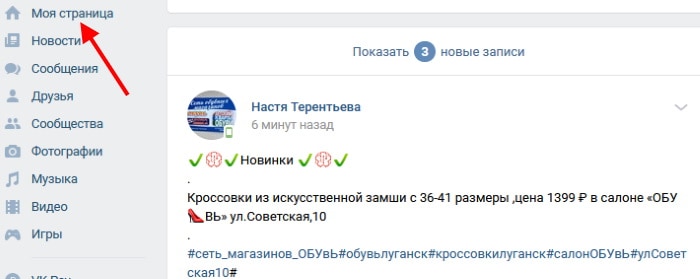
Она расположена первой в блоке меню. Сразу же после этого вы окажитесь на своей странице, где виден ваш аватар, стена и публикации.
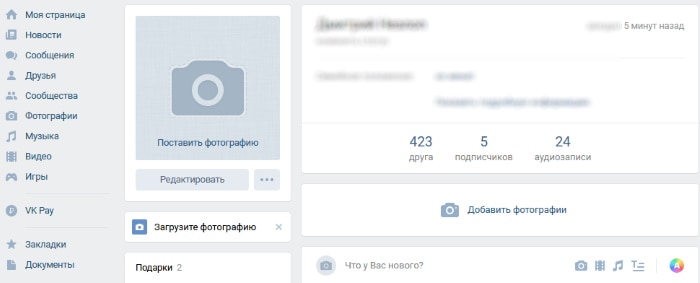
А также список друзей, подарков и т. д. Многие пользователи могут до сих пор не знать, что свою страницу можно открывать из закладок браузера. Так значительно удобнее и не нужно вводить каждый раз свои данные в поле «Логин» и «Пароль».
Заключение
При использовании ресурса ВКонтакте моя страница компьютерная версия вход на мою страницу особое внимание необходимо уделить входу и ее оформлению
Особенно это важно, если ресурс публичный. Желательно уделить внимание ее наполнению и стилевому решению
Стоит опираться на мысли, как видят страницу пользователи, заходящие в гости, как они воспринимают информацию и как видят собственника. Преимущественной особенностью социальной сети является возможность сделать страницу личной и рабочей. С помощью представленной информации можно помогать людям, продавая товары, услуги и пользоваться многочисленными источниками для самообразования
Желательно уделить внимание ее наполнению и стилевому решению. Стоит опираться на мысли, как видят страницу пользователи, заходящие в гости, как они воспринимают информацию и как видят собственника. Преимущественной особенностью социальной сети является возможность сделать страницу личной и рабочей. С помощью представленной информации можно помогать людям, продавая товары, услуги и пользоваться многочисленными источниками для самообразования.
